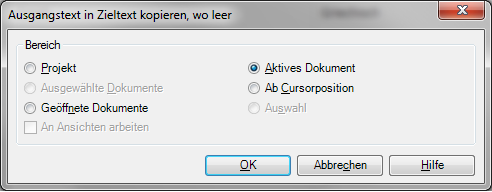|
Im Dialogfeld Ausgangstext in Zieltext kopieren, wo leer können Sie die Inhalte der entsprechenden Ausgangssegmente in leere Zielsegmente einfügen. Mithilfe dieses Dialogfelds können Sie immer eine Exportdatei erstellen, die mit der ursprünglichen Datei identisch ist und zudem Ihre Übersetzungen enthält. Somit können Sie eine Vorschau für Ihre Übersetzung anzeigen, auch wenn die Bearbeitung noch nicht abgeschlossen ist. Erste SchritteSie können das Dialogfeld Ausgangstext in Zieltext kopieren, wo leer aufrufen, indem Sie auf der Registerkarte Vorbereitung des Menübands die Option Ausgangstext in Zieltext kopieren, wo leer auswählen. VerwendungWählen Sie den Bereich für den Vorgang aus: •Projekt: Wählen Sie dieses Optionsfeld aus, um alle leeren Segmente im Projekt mit den Inhalten der Ausgangssegmente zu füllen. •Ausgewählte Dokumente: Wählen Sie dieses Optionsfeld aus, um ausschließlich in den Dokumenten, die Sie im Bereich Übersetzungen der Projektzentrale ausgewählt haben, alle leeren Segmente mit den Inhalten der Ausgangssegmente zu füllen. •Geöffnete Dokumente: Wählen Sie dieses Optionsfeld aus, um ausschließlich in den Dokumenten, die aktuell geöffnet sind, alle leeren Segmente mit den Inhalten der Ausgangssegmente zu füllen. •Aktives Dokument: Wählen Sie dieses Optionsfeld aus, um alle leeren Segmente ausschließlich im aktiven Dokument mit den Inhalten der Ausgangssegmente zu füllen. •Ab Cursorposition: Wählen Sie dieses Optionsfeld aus, um alle leeren Segmente ausschließlich im aktiven Dokument unterhalb der Cursorposition mit den Inhalten der Ausgangssegmente zu füllen. Diese Option ist nur verfügbar, wenn Sie das Dialogfeld Übersetzungen bereinigen mit einem in memoQ geöffneten und aktiven Übersetzungsdokument starten. •Auswahl: Wählen Sie dieses Optionsfeld aus, um nur die ausgewählten leeren Segmente des aktiven Dokuments mit den Inhalten der Ausgangssegmente zu füllen. Diese Option ist nur verfügbar, wenn Sie das Dialogfeld Übersetzungen bereinigen mit einem in memoQ geöffneten und aktiven Übersetzungsdokument starten. •An Ansichten arbeiten: Aktivieren Sie dieses Kontrollkästchen, um alle leeren Segmente ausschließlich in den Ansichten des Projekts mit den Inhalten der Ausgangssegmente zu füllen. Diese Option ist nur verfügbar, wenn sie das Optionsfeld Projekt ausgewählt haben. Wenn das Kontrollkästchen deaktiviert ist, umfasst der Bereich alle Segmente der Ausgangsdokumente im Projekt außer den Segmenten aus Ansichten. NavigationKlicken Sie auf OK, um den Vorgang auszuführen. Klicken Sie auf Abbrechen, um das Dialogfeld zu schließen, ohne den Vorgang auszuführen. |